Total Doc Converter是一款Word文档格式转换软件。我们可以使用本软件将电脑中的DOC文档转换成其他格式的文档,软件支持DOC、DOCX、RTF等文档格式;
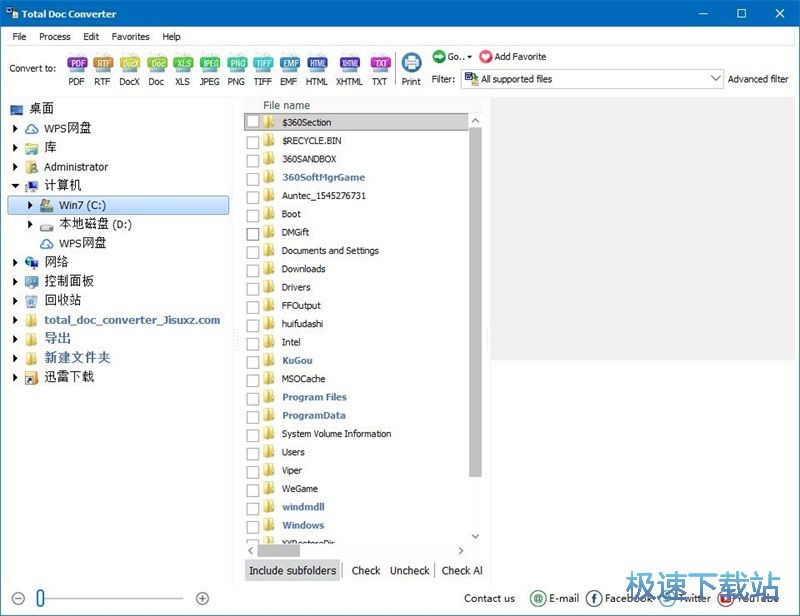
下载解压后打开软件。极速小编就给大家演示一下怎么使用Total Doc Converter将电脑本地的Word文档转换成HTML文档吧。首先我们选择想要转换格式的Word文档。在软件主界面左边的文件夹浏览区域中,选择想要转换格式的Word文档所在的文件夹。打开文件夹后欧文们可以在软件主界面中的文件浏览区域中看到文件夹中的文档内容;
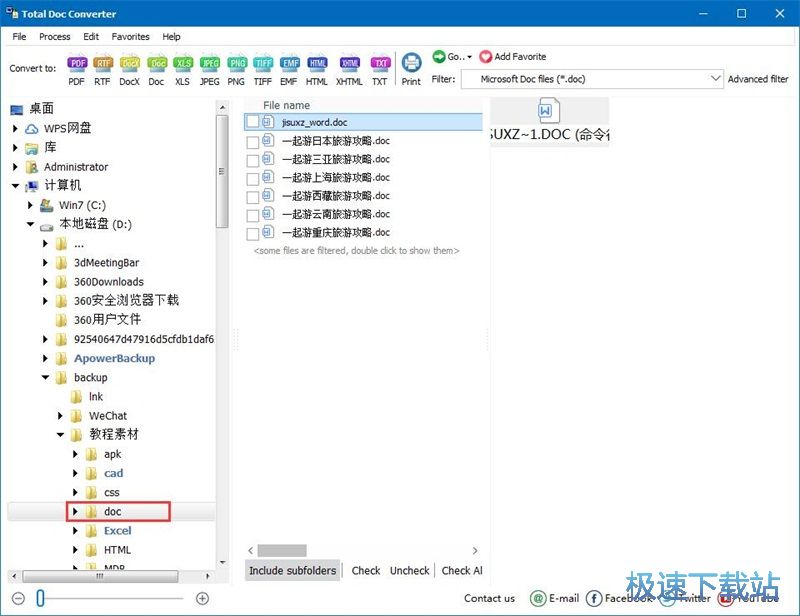
在软件的文件浏览区域中,我们可以看到选中打开的文件夹中所包含的Word文档。勾选选中想要进行格式转换的Word文档,就可以选中文档,准备进行格式转换;
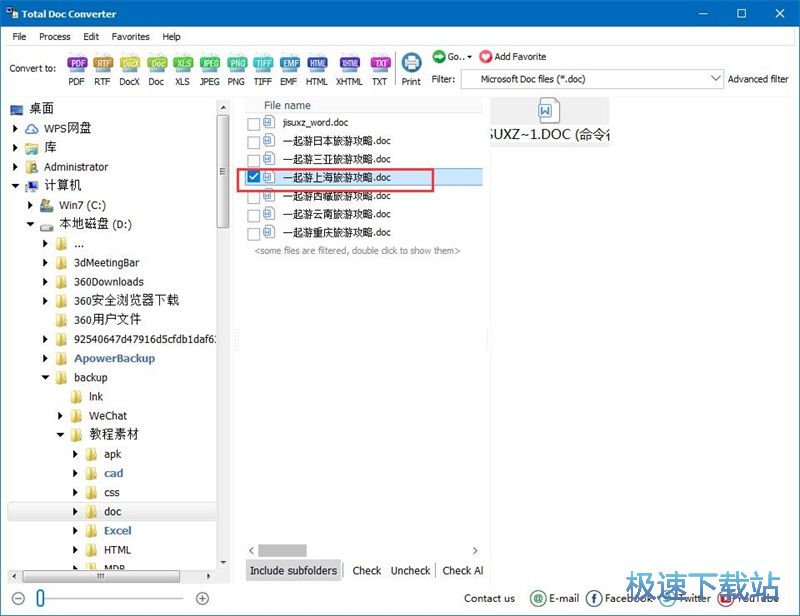
选中想要进行格式转换的文档后,我们就可以点击软件主界面顶部转换格式选择中的转换目标格式。极速小编选择了HTML格式,准备将选中的Word文档转换成HTML文档;
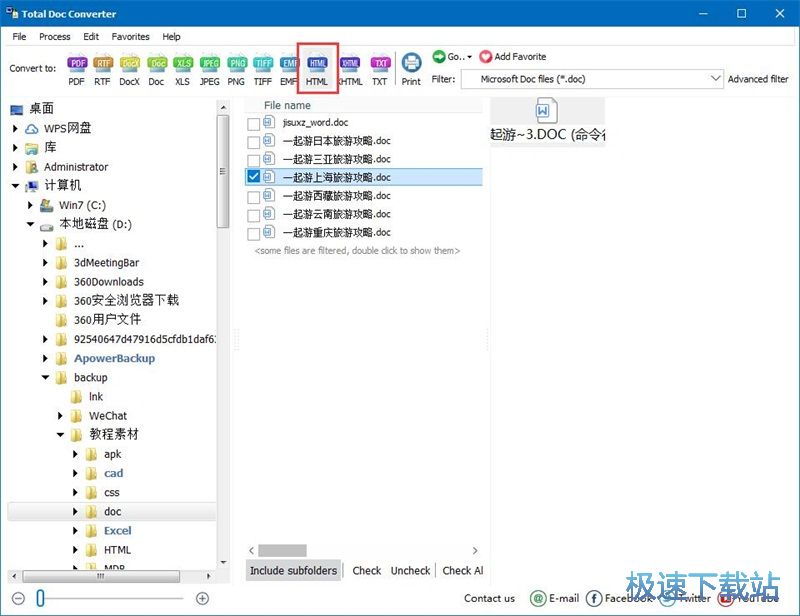
这时候软件会打开DOC文档格式转换设置窗口。我们可以在这里设置格式转换后的文档的输出路径文件夹。点击文件路径输入框右边的选项按钮,就可以打开文件另存为窗口,选择HTML文档的输出路径;
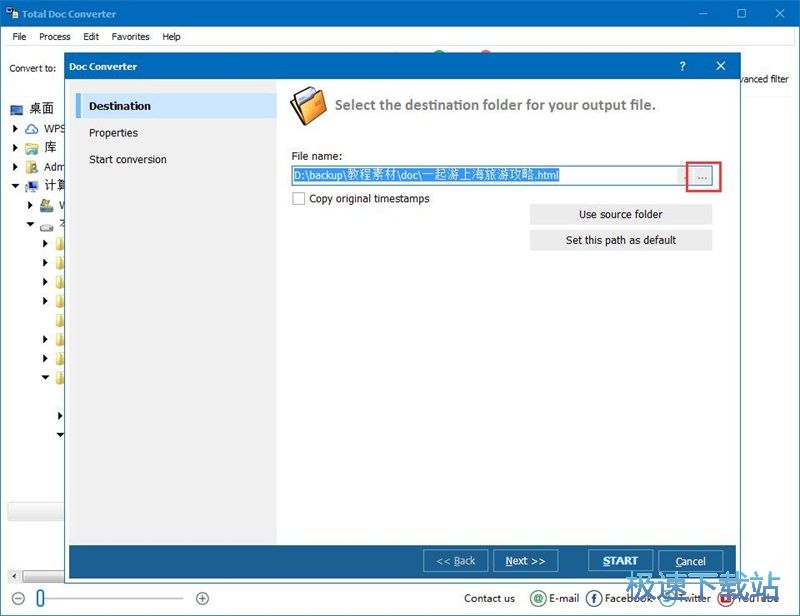
在文件另存为窗口中,找到想要用来保存转换格式得到的HTML文档的文件夹,打开文件夹。软件会自动使用文档的元文件名对HTML文档进行命名,我们也可以进行自定义命名。命名完成后点击保存,就可以完成HTML文档输出路径设置;
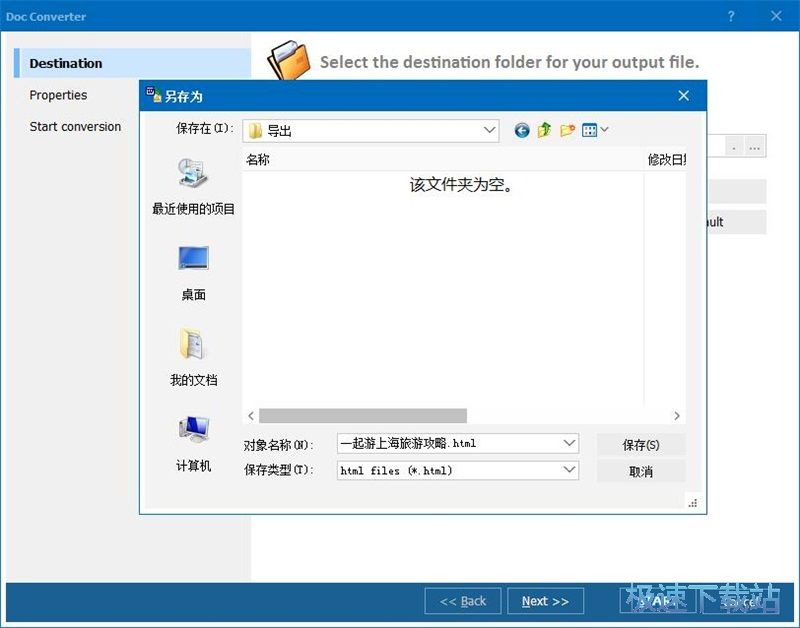
HTML文档输出路径设置完成之后,我们就可以点击DOC文档格式转换设置窗口右下角的START开始,就可以开始将选中的Word文档转换成HTML文档;
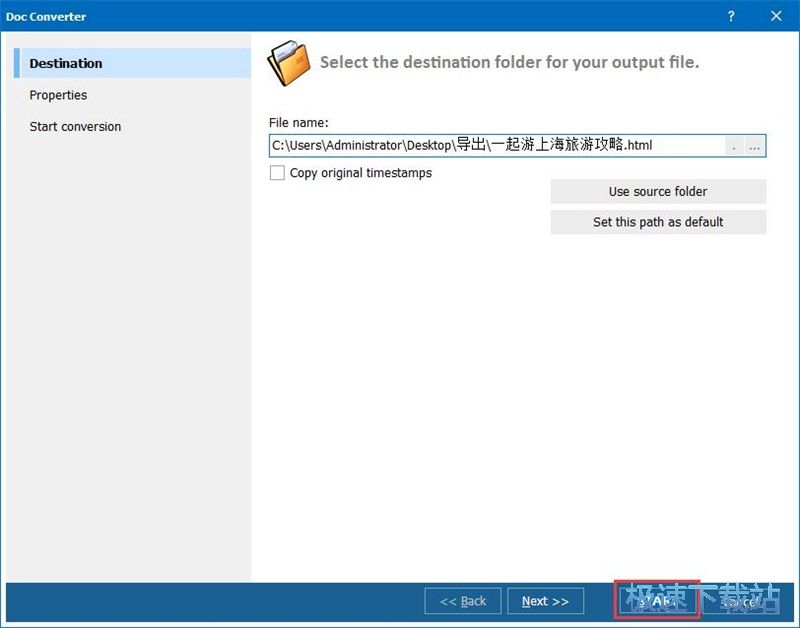
软件正在将Word文档转换成HTML文档。转换文档格式需要一定的时间,请耐心等待格式转换完成;
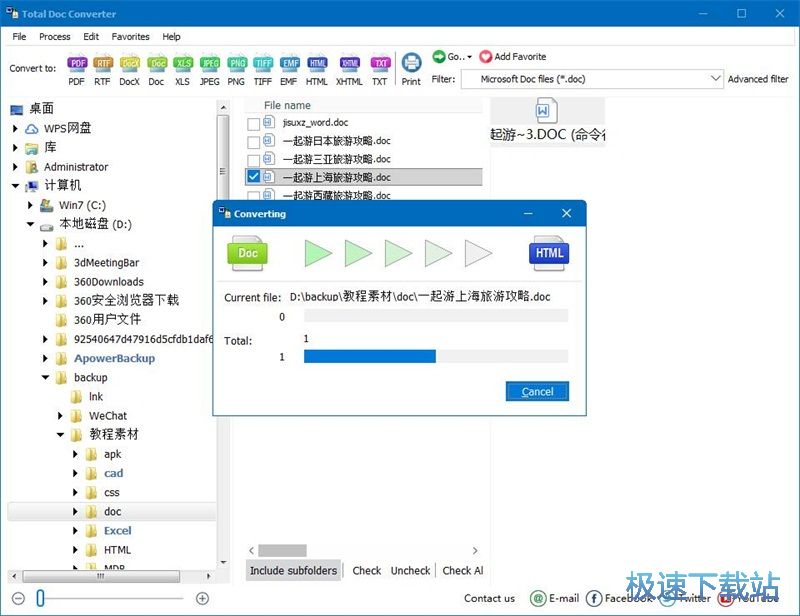
格式转换完成,这时候软件会弹窗提示转换完成。点击Close关闭就可以关闭弹窗,完成格式转换;
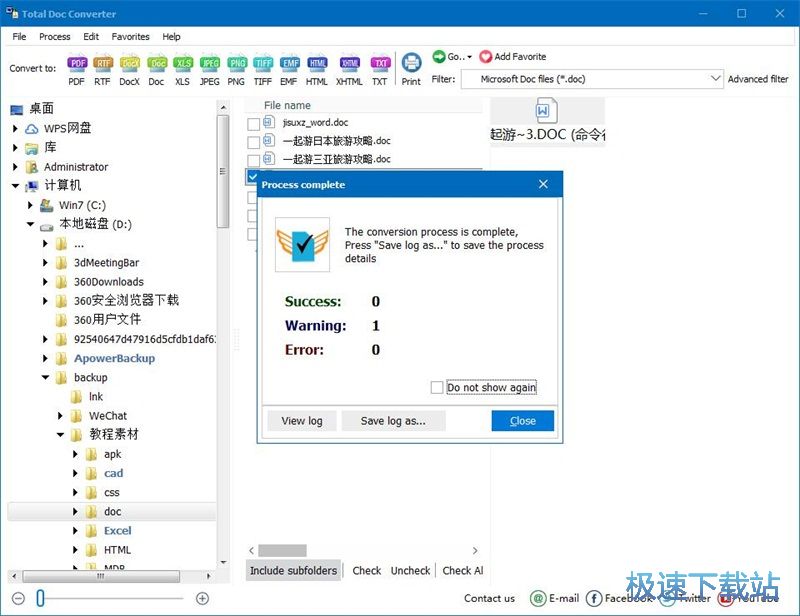
接下来我们可以打开设置好用来保存HTML文档的文件夹。我们可以在文件夹中看到使用Total Doc Converter将电脑本地Word文档转换格式后输出到文件夹中的HTML文档。
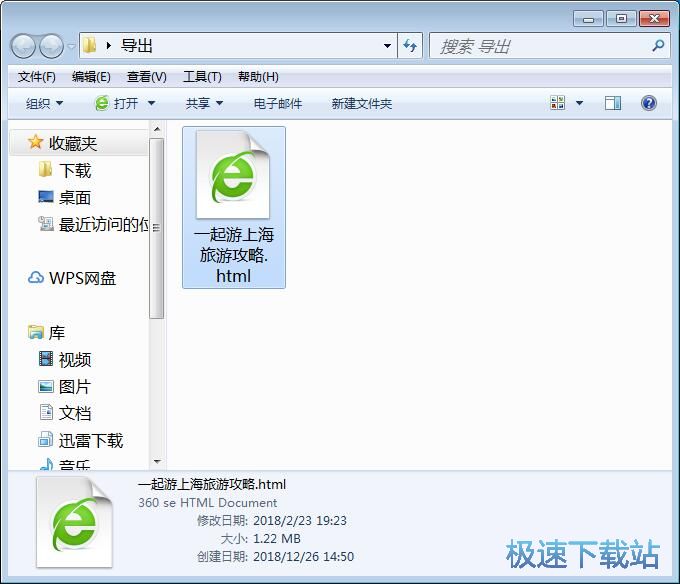
Total Doc Converter的使用方法就讲解道这里。感谢大家对本站的支持!